Windows11について詳しく解説します
![]()
Windows11で、デスクトップのアイコンが消えたので復活させたい!
……という方向けにこの記事を書きました。
突然、デスクトップアイコンが消えてたらビックリしますよね。
この記事では、Windows11でデスクトップのアイコンを復活させる方法について解説しています。
【方法①】デスクトップ上で右クリックから復活させる
まずは、下記のようにデスクトップに何もアイコンがなくなった場合に考えられる方法です。

デスクトップ上で右クリックをして「表示」→「デスクトップアイコンの表示」を見てみます。
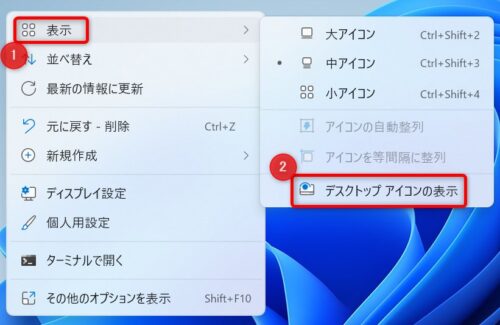
もし、デスクトップアイコンの表示に何もチェックがなければチェックを入れてください。

デスクトップアイコンが復活しました!
【方法②】個人用設定から復活させる
ゴミ箱など一部のアイコンが消えている場合は、この方法を試してください。
まずは「設定」を表示させます。
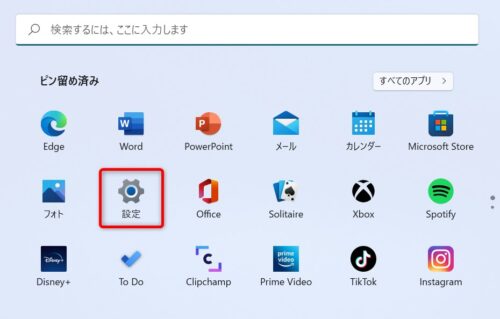
「個人用設定」→「テーマ」の順にクリックします。
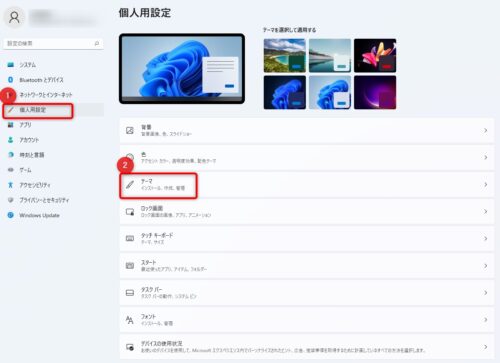
画面が変わったら、「デスクトップアイコンの設定」をクリックしてください。
![]()
すると、下記画面に変わります。
![]()
もし、ゴミ箱が消えていたらゴミ箱のチェックボックスにチェックをいれるなどしてOKを押してください。
まとめ
以上、Windows11でデスクトップアイコンを復活させる方法について解説しました。
当ブログ「Tipstour」では、Windows11関係の操作方法やトラブル対処方法など、詳しくまとめています!
こちらの記事もぜひ、あわせてご覧ください。
Windows11の関連記事




























